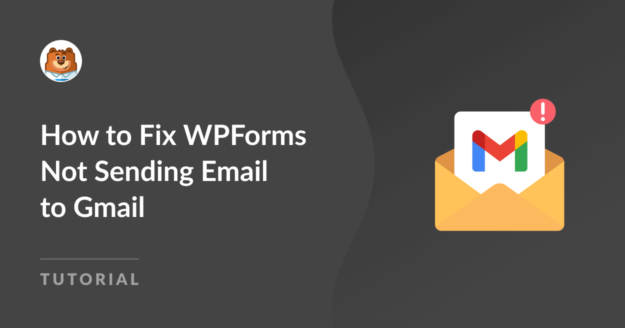AI Zusammenfassung
Erhalten Gmail-Benutzer keine Formularbenachrichtigungen von Ihrer Website?
Unser Support-Team hat festgestellt, dass viele WPForms-Kunden auf dieses Problem stoßen.
Google hat schon immer strenge Anti-Spam-Bestimmungen durchgesetzt, aber ab dem 1. Februar 2024 werden sie noch strenger.
In diesem Artikel werden wir diskutieren, warum Gmail-Benutzer manchmal keine E-Mails von WPForms erhalten. Wir erklären auch, wie Sie verhindern können, dass Benachrichtigungen im Spam-Ordner von Google Mail landen.
In diesem Artikel
Warum werden Formularbenachrichtigungen nicht an Google Mail zugestellt?
Wenn Ihre Formularbenachrichtigungen nicht an ein Google Mail-Konto zugestellt werden, liegt das in der Regel daran, dass sie als Spam markiert sind.
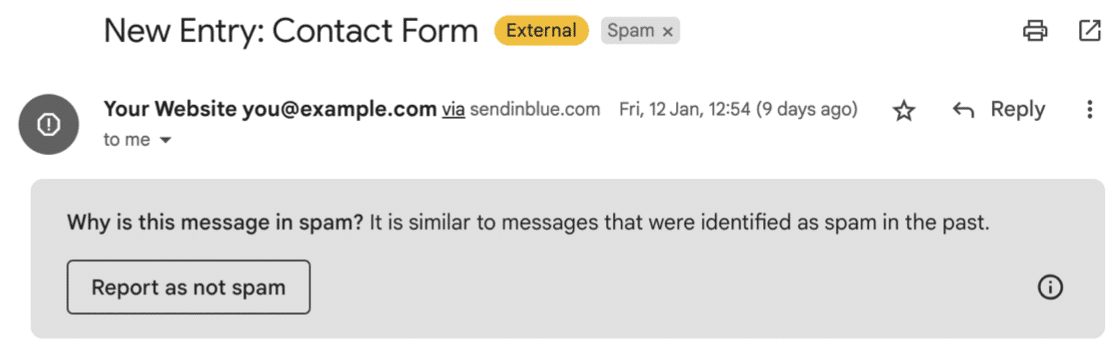
Manchmal tauchen sie nicht einmal im Spam auf. Sie kommen einfach gar nicht an oder werden plötzlich nicht mehr gesendet.
Dieses Problem tritt nicht nur bei WPForms auf; es kann bei jedem Formularerstellungs-Plugin auftreten. Hier ist, warum es passiert:
- WordPress sendet E-Mails ohne die spezifischen E-Mail-Kopfzeilen, nach denen Gmail sucht. Diese Kopfzeilen beweisen, dass die E-Mail von einer echten Quelle stammt.
- Nachdem die E-Mail versendet wurde, wird sie vom Postausgangsserver Ihres Webhosts aus versendet und von dort aus über eine Kette von SMTP-Servern weitergeleitet.
- Jeder Server in der Kette prüft, ob die E-Mail Spam ist. Dabei werden externe Faktoren wie schwarze Listen berücksichtigt, um festzustellen, ob Ihre IP und Ihr Domänenname seriös sind.
- Wenn diese E-Mail einen Anbieter mit sehr strengen Regeln (wie Google Mail) durchläuft, besteht eine hohe Wahrscheinlichkeit, dass sie als Spam gekennzeichnet wird.
Die gute Nachricht ist, dass dieses Problem leicht zu beheben ist, da wir jetzt wissen, warum es auftritt.
Wie man WPForms Benachrichtigungen mit Gmail erhalten
Wenn Formularbenachrichtigungen nicht mehr funktionieren, kann WPForms dies nicht beheben. Sie müssen WP Mail SMTP installieren, um Ihre E-Mails zu authentifizieren.
Wenn WP Mail SMTP installiert ist, werden alle WordPress-E-Mails über einen professionellen E-Mail-Anbieter wie SendLayer oder Brevo weitergeleitet. Dieser Prozess fügt die wichtige Authentifizierung hinzu, die vorher fehlte.
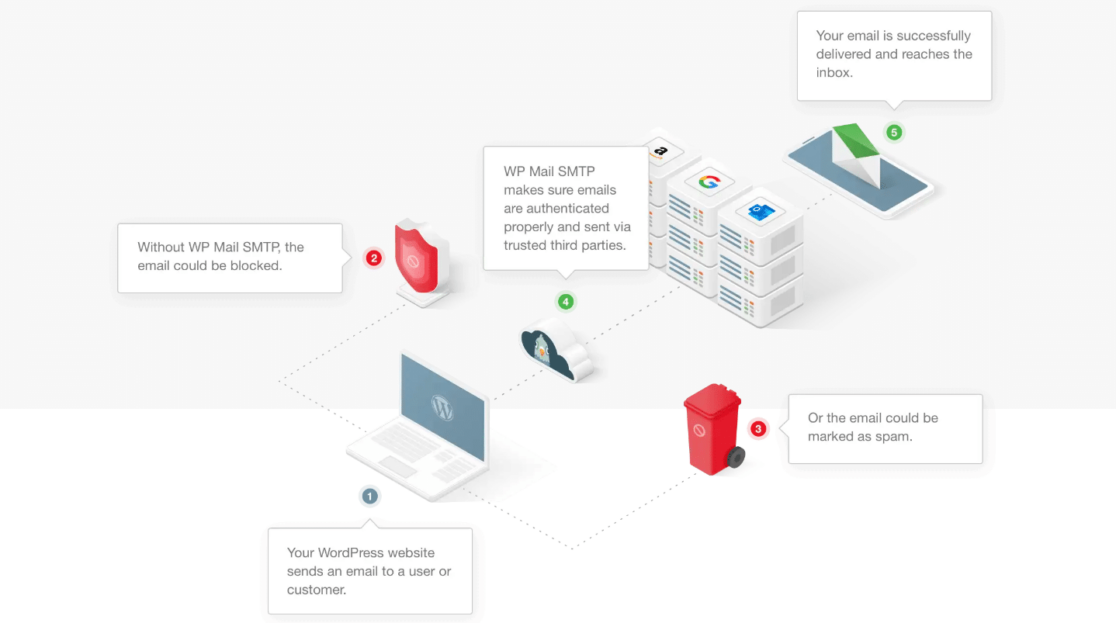
Die gute Nachricht ist, dass WP Mail SMTP E-Mails repariert, die von einem beliebigen Plugin auf Ihrer Website stammen. Es verfügt außerdem über eine integrierte DNS-Prüfung, die Sie auf Probleme mit Ihren DMARC-, SPF- oder DKIM-Einträgen hinweist.

Wie man SMTP für WPForms einrichtet
Um zu beheben WPForms Benachrichtigungen blockiert von Gmail, installieren Sie die WP Mail SMTP-Plugin.

WP Mail SMTP hat eine kostenlose Version und eine Pro-Version. Die Pro-Version von WP Mail SMTP bietet einige zusätzliche Funktionen wie E-Mail-Protokollierung und Verfolgung des Zustellungsstatus, was Ihnen zusätzliche Sicherheit gibt.
Wenn Sie mit der kostenlosen Version beginnen möchten, wird auch dieses Problem gelöst.
Viele Kunden sagen uns, dass sie sich immer noch nicht trauen, ihre E-Mails einzurichten, weil der Prozess zu technisch ist. Die gute Nachricht ist, dass WP Mail SMTP so konzipiert ist, dass es auch für Anfänger geeignet ist. Es gibt 2 einfache Möglichkeiten, es einzurichten.
1. Holen Sie sich White Glove Setup
Mit White Glove Setup wird das Support-Team von WP Mail SMTP das Plugin einrichten und Ihre E-Mails für Sie bearbeiten.
White Glove Setup ist kostenlos, wenn Sie die WP Mail SMTP Elite Lizenz erwerben. Sie können es zu jedem anderen bezahlten Plan an der Kasse hinzufügen.
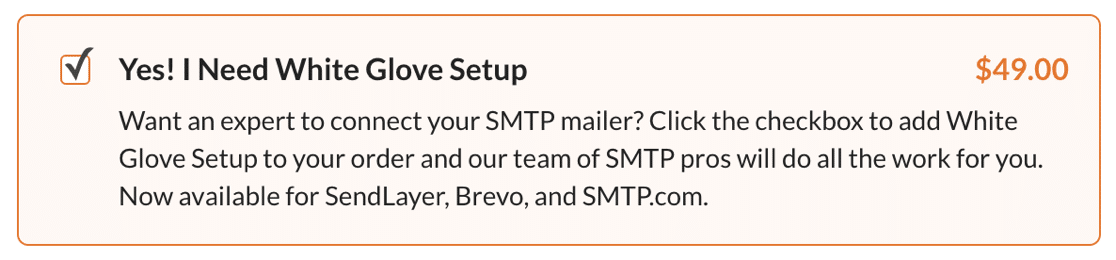
White Glove Setup ist ideal, wenn Sie Brevo, SendLayer oder SMTP.com für den Versand Ihrer WordPress-E-Mails verwenden möchten. Diese 3 E-Mail-Anbieter wurden aufgrund ihrer hohen Zuverlässigkeit ausgewählt und ermöglichen es dem WP Mail SMTP-Supportteam, sicher auf Ihr Konto zuzugreifen und alles in Ihrem Namen zu konfigurieren.
Wenn White Glove Setup nicht die richtige Lösung ist, gibt es eine zweite Möglichkeit, die wir empfehlen.
2. Verwenden Sie den Einrichtungsassistenten
WP Mail SMTP verfügt über einen Einrichtungsassistenten, der es Ihnen leicht macht, Ihre E-Mails selbst einzurichten. Sie können aus einer Vielzahl von E-Mail-Anbietern wählen, die die E-Mails, die Ihre Website versendet, verarbeiten können.
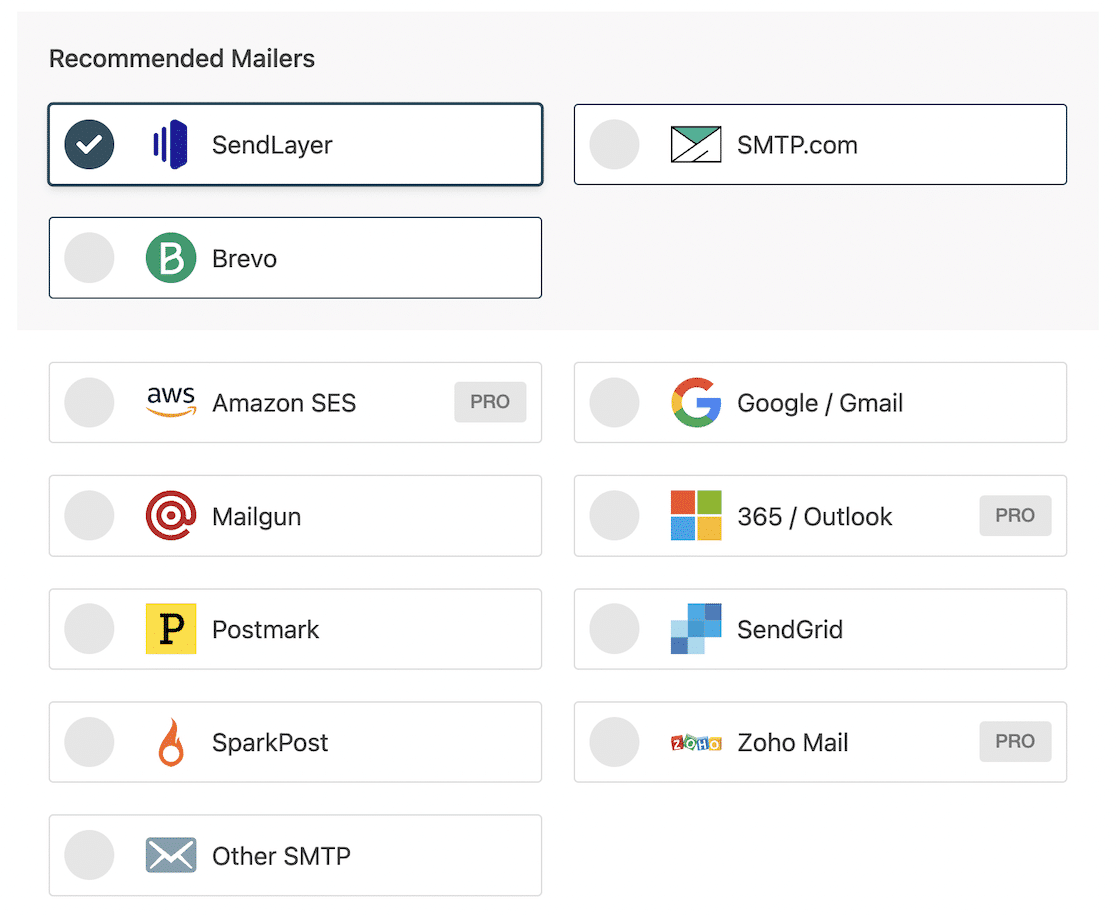
Oft werde ich gefragt, welcher E-Mail-Anbieter der beste ist. Ich arbeite mit vielen Leuten zusammen, die kleine Websites betreiben, und ich empfehle immer SendLayer. Sein Starter-Tarif ist sehr erschwinglich.
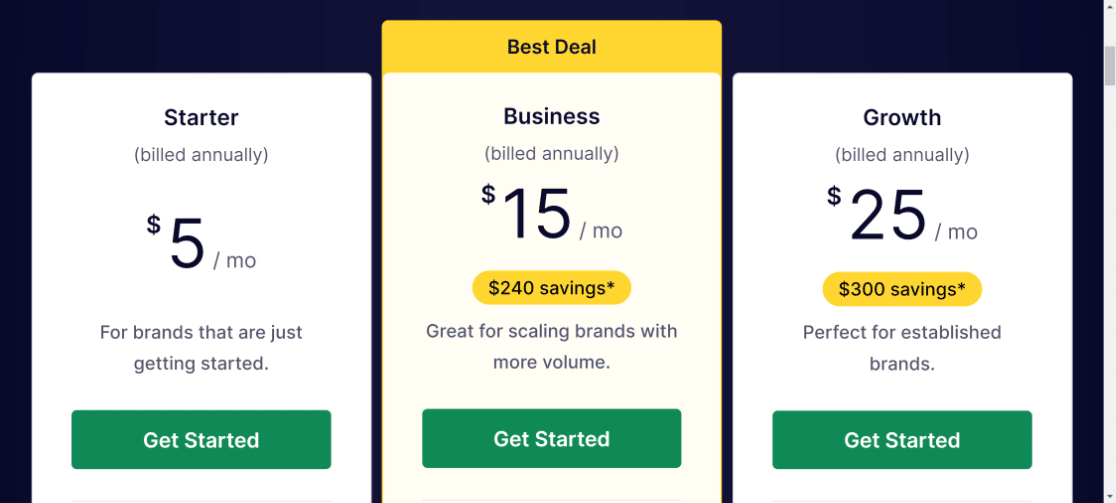
SendLayer erlaubt Ihnen, mit dem Starter-Tarif 1.000 E-Mails pro Monat zu versenden, was für Sie ausreichend ist, um Ihre E-Mails zu geringen Kosten zu bearbeiten. (Schließlich macht es keinen Sinn, für sehr hohe Kontingente zu zahlen, die Sie nie nutzen werden).
"Wir teilen das Ziel von Gmail, den Posteingang sicherer und weniger spammig zu gestalten. SendLayer authentifiziert E-Mails unter Berücksichtigung der neuesten Standards von Gmail, sodass Ihre E-Mails als 'erwünschte E-Mails' angesehen werden und nicht in Spam-Ordnern landen. "
Möchten Sie E-Mails über Ihr Gmail-Konto versenden? Wenn Sie die einfachste und schnellste Option wünschen, senden Sie WordPress-E-Mails mit einem Klick über Ihr bestehendes Gmail-Konto.
Diese Option ist mit jeder bezahlten WP Mail SMTP-Lizenz verfügbar. Sie müssen nur den Schalter umlegen, sich bei Google anmelden, und WP Mail SMTP erledigt den Rest!
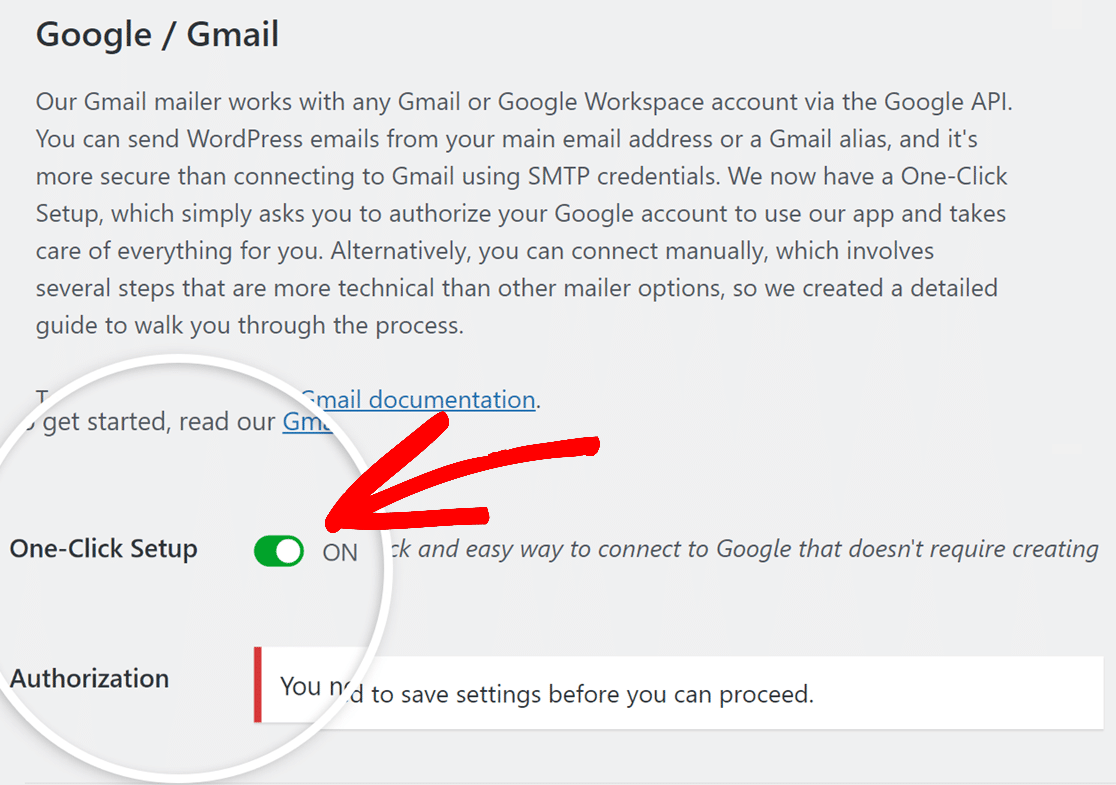
Unabhängig davon, welchen Mailer Sie wählen, müssen Sie Ihre Domäne authentifizieren. Dies ist der letzte Schritt, um sicherzustellen, dass WPForms-Benachrichtigungen in Gmail nicht im Spam landen.
Authentifizierung Ihrer Domäne
Um Ihre Domain zu authentifizieren, müssen Sie in Ihrem Hosting-Control-Panel bestimmte DNS-Einträge hinzufügen, die beweisen, dass die E-Mails, die Sie versenden, von Ihnen stammen.
Die meisten E-Mail-Anbieter fordern Sie auf, DMARC, SPF und DKIM einzurichten. Diese 3 Datensätze arbeiten zusammen, um Ihre E-Mails zu authentifizieren.
Ihr E-Mail-Anbieter wird Ihnen erklären, wie Sie diese hinzufügen können. Aber denken Sie daran: Wenn Sie White Glove Setup erworben haben, ist dieser Teil bereits für Sie erledigt.
Und das war's! Jetzt werden Ihre WPForms-E-Mail-Benachrichtigungen an Gmail gesendet, wobei die von Google gewünschte Authentifizierung verwendet wird.
Brauchen Sie Hilfe bei WPForms-E-Mails?
Fehlende Formularbenachrichtigungen sind ein sehr häufiges Problem. Einige WPForms Kunden bekommen alles richtig eingestellt, aber sie haben immer noch Probleme erhalten Benachrichtigungen zuverlässig.
Und warum? Weil es kompliziert ist! Hinter den Kulissen geht eine Menge vor sich, wenn Benachrichtigungen versendet werden. Es kann ein Problem mit der Reputation Ihrer Domäne geben, oder Ihre E-Mails wurden in der Vergangenheit als Spam markiert.
Manchmal kann auch der Inhalt der Benachrichtigung Spam-Filter auslösen. Das kann an den Worten liegen, die Sie in der E-Mail verwenden, an den Anhängen, die Sie versenden, oder sogar an der Anzahl der URLs in der Nachricht.
Und wenn Sie WP Mail SMTP eingerichtet haben, aber Sie sind immer noch nicht erhalten Form Benachrichtigung E-Mails, wenden Sie sich an die WPForms Support-Team für weitere Unterstützung. Loggen Sie sich einfach in Ihr Konto ein, um ein Ticket zu öffnen.
Wenn Sie Marketing-E-Mails, z. B. Newsletter, versenden, sollten Sie die Postmaster Tools für Ihre Domäne einrichten. Die Postmaster Tools sind ein kostenloses Tool von Google, mit dem Sie herausfinden können, warum E-Mails in Spam landen.
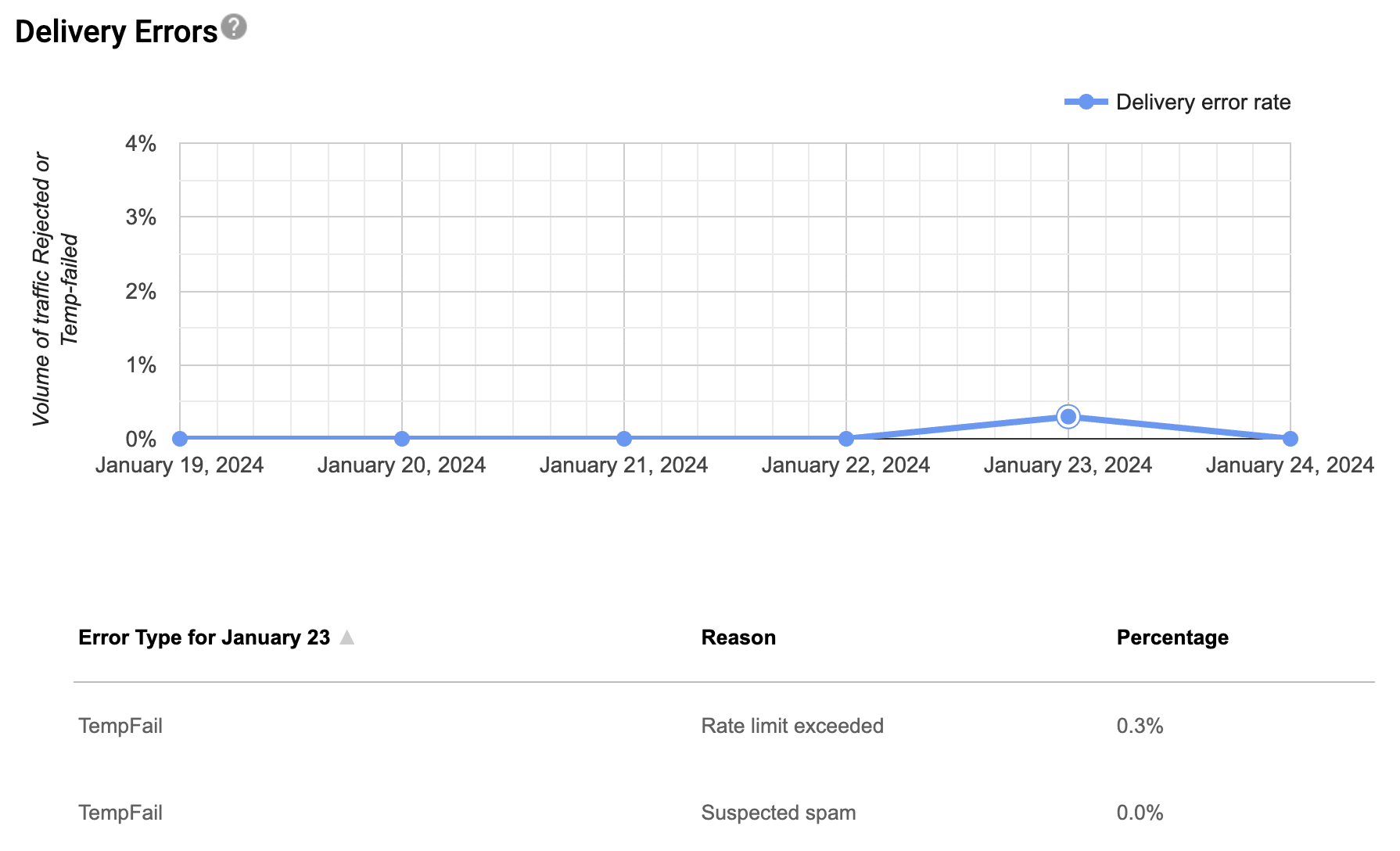
Und das war's! Wir hoffen, dass diese Anleitung Ihnen geholfen hat, Ihre WPForms-Benachrichtigungen zum Laufen zu bringen, wenn Sie sie an eine Gmail-Adresse senden.
Erstellen Sie jetzt Ihr WordPress-Formular
Weiter, Verbessern Sie Ihr Formular Benachrichtigungen in WPForms
Möchten Sie Ihre Formular-Benachrichtigungs-E-Mails professioneller aussehen lassen? Sehen Sie sich die E-Mail-Vorlagen in WPForms an und erfahren Sie, wie Sie sie anpassen können.
Sind Sie bereit, Ihr Formular zu erstellen? Beginnen Sie noch heute mit dem einfachsten WordPress-Formularerstellungs-Plugin. WPForms Pro enthält mehr als 2.000 Formularvorlagen und bietet eine 14-tägige Geld-zurück-Garantie.
Wenn dieser Artikel Ihnen geholfen hat, folgen Sie uns bitte auf Facebook und Twitter für weitere kostenlose WordPress-Tutorials und -Anleitungen.